మైక్రోసాఫ్ట్ ఆఫీస్ వ్యాపారం మరియు విద్యా ప్రపంచంలో దాదాపు సర్వవ్యాప్తి చెందింది. Google డాక్స్ మరియు Apple పేజీల వంటి సారూప్య యాప్లు మైక్రోసాఫ్ట్కు తమ డబ్బు కోసం రన్ను అందించినప్పటికీ, ఫీచర్లు మరియు వినియోగంలో వర్డ్ ప్యాక్లో అగ్రగామిగా కొనసాగుతుందని చెప్పడం సురక్షితం.

దీని యొక్క ప్రతికూలత ఏమిటంటే, మీ OSని బట్టి కొన్ని వర్డ్ డాక్యుమెంట్లను యాక్సెస్ చేయడం కష్టం. మీరు మీ Android పరికరంలో .doc ఫైల్ని తెరవడానికి ప్రయత్నిస్తుంటే, దాన్ని బాక్స్ వెలుపలే అమలు చేయడంలో మీకు సమస్యలు ఉండవచ్చు. చింతించకండి, డాక్యుమెంట్ ఫైల్లను తెరవడం చాలా సరళమైన ప్రక్రియ. దీన్ని ఎలా చేయాలో ఇక్కడ ఉంది.
Androidలో Word.doc ఫైల్ను ఎలా తెరవాలి
నేడు టెక్ వినియోగదారులకు అందుబాటులో ఉన్న అత్యంత వైవిధ్యమైన యాప్ స్టోర్లలో Google Play Store ఒకటి. మీ ఆండ్రాయిడ్ పరికరంలో వర్డ్ డాక్యుమెంట్లను తెరవడంలో మీకు సహాయపడటానికి రూపొందించబడిన అప్లికేషన్ల కొరత లేదని దీని అర్థం.
ఈ యాప్లలో చాలా వరకు ఉచితం, కొన్ని ముందే ఇన్స్టాల్ చేయబడినవి మరియు మా జాబితాలో ఉన్నవన్నీ 2021 మేలో ఉపయోగించేందుకు పరీక్షించబడ్డాయి, కాబట్టి ఇది మంచి యాప్ అని మీకు తెలుసు.
Google డాక్స్ ఉపయోగించండి
ఆండ్రాయిడ్లోని ‘.doc’ మరియు ‘.docx’ ఫైల్లకు Google స్థానిక మద్దతును జోడించింది, కాబట్టి కొత్త ఫైల్ను తెరవడం చాలా పని చేయకూడదు. దీన్ని ఎలా చేయాలో ఇక్కడ ఉంది.
- Word పత్రాన్ని కనుగొనడానికి Google డిస్క్, మీ ఇమెయిల్ లేదా మరొక సేవను ఉపయోగించండి.

- మీరు పైన ఉన్న 1వ దశలో ఉన్న ఫైల్ను తెరవడానికి దాన్ని నొక్కండి. ప్రాంప్ట్ చేయబడితే, ఫైల్ను ‘డాక్స్’ (గూగుల్ డాక్స్)లో తెరవండి లేదా మీ వద్ద ఉంటే వేరే డాక్/డాక్స్ ఫైల్ వ్యూయర్/ఎడిటర్ని తెరవండి. డిఫాల్ట్ యాప్ లాంచర్ను ఎంచుకోవడానికి లేదా రీసెట్ చేయడానికి ఏమీ రానట్లయితే, మీరు దిగువ చిత్రం వంటి ఎంపికలు ఏవీ పొందకుంటే, మీరు వాటిలో ఒకదాన్ని ఇన్స్టాల్ చేయాల్సి రావచ్చు.

మీరు ఎంచుకున్న యాప్లో పత్రం తెరవబడాలి. మీరు కంటెంట్ను సమీక్షించడానికి ప్రయత్నిస్తుంటే, దాన్ని డాక్స్లో తెరవడం మంచిది. మీరు సవరణలు చేయాలనుకుంటే, మీరు దీన్ని డాక్స్ టు గో వంటి వేరొక యాప్లో తెరవాలి.
Android కోసం Microsoft Wordని ఉపయోగించడం
Androidలో మీ ఫైల్లను తెరవడం మరియు ప్రదర్శించడం గురించి Google డాక్స్ జాగ్రత్త తీసుకోవచ్చు, కానీ మీరు వాటిని స్థానికంగా సవరించాలనుకుంటే, మీరు Android కోసం Microsoft Wordని ఉపయోగించవచ్చు.
- Play Storeలో Microsoft Word యాప్ని పొందండి.

- యాప్ ఇన్స్టాలేషన్ ప్రాసెస్ను పూర్తి చేసిన తర్వాత, మీ ఫోన్లోని ‘.doc’ లేదా ‘.docx’ ఫైల్ని ట్యాప్ చేసి, ఆపై ఎంచుకోండి మాట అందుబాటులో ఉన్న యాప్ల జాబితా నుండి.

ఆండ్రాయిడ్లో డాక్యుమెంట్లను సేవ్ చేయడం మరియు ఎడిట్ చేయడం వర్డ్ సులభతరం చేస్తుంది, కాబట్టి మీ డాక్స్ను మీ హృదయ కంటెంట్కు సవరించండి. అయితే, సాధ్యమైనప్పుడల్లా PC లేదా Mac Word ప్రోగ్రామ్ను ఉపయోగించడం ఖచ్చితంగా మంచిది.
మీరు అప్లికేషన్లను ఇన్స్టాల్ చేసి ఉన్నంత వరకు, మీరు మీ Android పరికరంలో మొత్తం Microsoft Office Suiteని కూడా ఉపయోగించవచ్చు. ఫైల్లను ఎడిట్ చేయడం అంత సులభం కానప్పటికీ, ముఖ్యంగా Excel డాక్యుమెంట్, Android మరియు Microsoft బాగా కలిసి పని చేస్తున్నాయి.
Android కోసం Word అనేది ప్రకటనలు లేని ఉచిత అప్లికేషన్ మరియు పని చేయడానికి మీకు ఖాతా అవసరం లేదు. దురదృష్టవశాత్తూ, మీకు ఖాతా లేకుంటే మీరు క్లౌడ్ నుండి ఏదైనా తెరవలేరు కాబట్టి మీరు మీ ఫోన్లోని మీ PC నుండి ఫైల్లను యాక్సెస్ చేయవలసి వస్తే సైన్ ఇన్ చేయడం ఉత్తమం.
Android కోసం Polaris Office
Polaris Office వివిధ ఆండ్రాయిడ్ పరికరాలలో ముందే ఇన్స్టాల్ చేయబడి ఉంటుంది, కానీ అది ఇప్పటికే లేకుంటే, Google Play Store నుండి డౌన్లోడ్ చేసుకోండి. Infraware Inc. ద్వారా అభివృద్ధి చేయబడింది, Polaris ఒక ఉచిత అప్లికేషన్ మరియు మీరు కావాలనుకుంటే ఖాతాను సృష్టించే ఎంపికను దాటవేయవచ్చు.
- యాప్ను తెరిచిన తర్వాత, మీరు ఎగువ ఎడమవైపు మూలలో ఉన్న మూడు క్షితిజ సమాంతర రేఖలపై క్లిక్ చేసి, నొక్కండి పరికర నిల్వ మీ Android ఫోన్ లేదా టాబ్లెట్లో ఫైల్లను యాక్సెస్ చేయడానికి. ఏమీ కనిపించకపోతే, వెళ్ళండి సెట్టింగ్లు మరియు అనుమతులను టోగుల్ చేయండి పై, క్రింద యాప్లు ట్యాబ్.
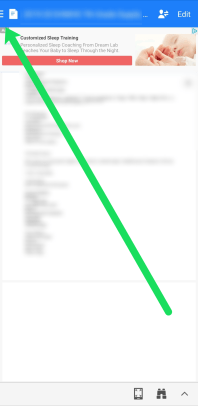
ఇప్పుడు, మీరు ఫైల్ను నేరుగా మీ పరికరానికి సవరించవచ్చు మరియు డౌన్లోడ్ చేసుకోవచ్చు మరియు అది ఎక్కడికి వెళ్లాలో అక్కడ పంపవచ్చు.
గమనిక: ఈ యాప్లో మీ డాక్యుమెంట్కు ఆటంకం కలిగించే ప్రకటనలు ఉన్నాయని మీరు గమనించవచ్చు. ముఖ్యంగా పైన ఉన్న మా స్క్రీన్షాట్లో చూపిన విధంగా ఎగువన ఉన్న బ్యానర్. ఈ ప్రకటనల చుట్టూ పని చేయడానికి కొన్ని మార్గాలు ఉన్నాయి.
యాడ్లను తొలగించడానికి యాప్ మీరు చూడగలిగే వీడియోలను అందిస్తుంది కాబట్టి మీరు ప్రీమియం సేవ కోసం చెల్లించాల్సిన అవసరం లేదు. 60 సెకన్ల వీడియో ప్రకటనలను తీసివేస్తుంది.
మీరు కూడా నొక్కవచ్చు సవరించు ఎగువన ఉన్న బ్యానర్ ప్రకటనను తీసివేసే చిహ్నం. లేదా, మీరు ఆన్ చేయవచ్చు విమానం మోడ్, ఆపై మీ పత్రాన్ని తెరవండి. మీరు ఇప్పటికే పత్రాన్ని చూస్తున్నట్లయితే, వెనుకకు వెళ్లి, ఆపై తిరగండి విమానం మోడ్ పై. మీరు పత్రాన్ని తెరిచినప్పుడు, ప్రకటనలు అదృశ్యమవుతాయి.
WPS కార్యాలయం
మీరు Google Play Store నుండి సులభంగా డౌన్లోడ్ చేసుకోగల మరొక ఉచిత అప్లికేషన్, WPS ఆఫీస్ ఫైల్ మార్పిడి నుండి Microsoft Office పత్రాలను సమీక్షించడం వరకు ప్రతిదీ అందిస్తుంది. Polaris Office మాదిరిగానే, దాని ఫీచర్లను ఉపయోగించడానికి మీరు ఖాతాను సృష్టించాల్సిన అవసరం లేదు.
ఈ యాప్ ప్రీమియం చెల్లింపు సేవను అందిస్తుంది, ఇది ప్రకటనలను తీసివేస్తుంది మరియు మీకు మరింత కార్యాచరణను అందిస్తుంది. వ్రాసే సమయంలో, సేవపై సంవత్సరానికి $19.99 మరియు ఆ తర్వాత ప్రతి సంవత్సరం $29.99 చొప్పున 40% తగ్గింపు ఉంది.
- ప్రారంభించడానికి మీరు చేయాల్సిందల్లా నొక్కండి తెరవండి యాప్ ఎగువన. ఇక్కడ నుండి మీరు ఫైల్ కేటగిరీల సంఖ్యపై నొక్కవచ్చు (మేము ఈ కథనం యొక్క ప్రయోజనాల కోసం డాక్పై నొక్కండి) మరియు మీ పరికరం నిల్వ నుండి ఫైల్ను ఎంచుకోండి.
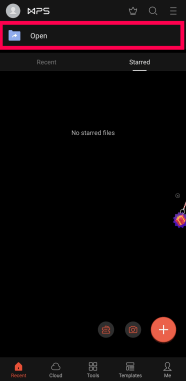
2. తెరిచిన తర్వాత, క్లిక్ చేయండి ఉపకరణాలు సవరణలు చేయడానికి దిగువన ఉన్న ఎంపిక. మీరు మీ పనిని యాప్లో నిల్వ చేయాలనుకుంటే WPS ఆఫీస్ దాని స్వంత క్లౌడ్ సేవను అందిస్తుంది. అయితే, మీరు పత్రాన్ని ఇతరులతో లేదా నేరుగా కంప్యూటర్కు కూడా షేర్ చేయవచ్చు (కానీ ఆ చివరి బిట్ కోసం మీకు ఖాతా అవసరం).
వర్డ్ డాక్యుమెంట్ను తెరవడం సాధ్యం కాదు
Word.doc ఫైల్ను తెరవడంలో మీకు ఇబ్బంది ఉంటే, మీరు చేయాలనుకుంటున్న మొదటి పని మరొక యాప్ని ప్రయత్నించడం. ఇది ముఖ్యమైన విషయం అయితే, Google డాక్స్ లేదా వర్డ్ డాక్ మొదట సహకరించకపోవచ్చు.
మీరు తెరవడానికి ప్రయత్నిస్తున్న ఫైల్ పాడైపోనంత వరకు మరొక అప్లికేషన్ని ఉపయోగించడం ద్వారా సమస్యను సరిదిద్దాలి. మీరు మరొక అప్లికేషన్ని ఉపయోగించడానికి ప్రయత్నించినట్లయితే, ఫైల్ తప్పుగా ఉండవచ్చు కాబట్టి దాని యొక్క మరొక సంస్కరణను పొందడానికి ప్రయత్నించండి.
మీరు ఖచ్చితంగా Word యాప్ నుండి ఫైల్ని యాక్సెస్ చేయవలసి వస్తే, మీకు అనుకూలత సమస్య ఉండవచ్చు. మీ ఫోన్ సాఫ్ట్వేర్ గడువు ముగిసింది లేదా మీ యాప్ పాతది. ముందుగా అప్డేట్ల కోసం Google Play Storeని తనిఖీ చేయండి. అప్డేట్ అందుబాటులో ఉంటే, ముందుకు సాగండి మరియు అలా చేయడానికి ఎంపికపై క్లిక్ చేయండి. పూర్తయిన తర్వాత, మీ ఫైల్ను మళ్లీ తెరవడానికి ప్రయత్నించండి.
మీరు Word యొక్క తాజా వెర్షన్ని నడుపుతున్నట్లు ఊహిస్తూ, మీ ఫోన్ని అప్డేట్ చేయడానికి ప్రయత్నించండి సెట్టింగ్లు మరియు నొక్కడం నవీకరణలు.
మీ సాఫ్ట్వేర్ అంతా తాజాగా ఉంటే, మీరు కాష్ని క్లియర్ చేయడానికి ప్రయత్నించవచ్చు (సెట్టింగ్లు>యాప్లు>పదం>కాష్ను క్లియర్ చేయండి), లేదా అన్ఇన్స్టాల్ చేసి, యాప్ని మళ్లీ ఇన్స్టాల్ చేయండి. కొంతమంది వినియోగదారులు తమ పరికరంలోని సెట్టింగ్ల నుండి వర్డ్ని అన్ఇన్స్టాల్ చేసే ఎంపిక మాత్రమే ఉందని నివేదించారు. మీరు చూస్తున్నది ఇదే అయితే, ప్లే స్టోర్కి వెళ్లి అన్ఇన్స్టాల్ చేసే ఎంపిక ఉందో లేదో చూడండి. యాప్ను అన్ఇన్స్టాల్ చేయడానికి ఎంపిక కనిపించనప్పుడు, మీరు దానిని డిసేబుల్ చేసి మళ్లీ ప్రారంభించగలరు.
చివరగా, మీరు ఇప్పటికే లాగిన్ కానట్లయితే, మీ Microsoft ఖాతాతో Word యాప్కి సైన్ ఇన్ చేయడానికి ప్రయత్నించండి. ఇది మీ సమస్యను సరిచేయవచ్చు (ముఖ్యంగా మీరు క్లౌడ్ నుండి పత్రాన్ని అప్లోడ్ చేస్తుంటే).
తరచుగా అడుగు ప్రశ్నలు
Docx ఫైల్లు మరియు Android గురించి మనం తరచుగా అడిగే ప్రశ్నలకు ఇక్కడ మరికొన్ని సమాధానాలు ఉన్నాయి.
నేను నా ఫోన్లో వర్డ్ డాక్యుమెంట్ని ఎడిట్ చేయవచ్చా?
అవును. Google డాక్స్ మరియు మేము పైన పేర్కొన్న థర్డ్-పార్టీ అప్లికేషన్లు ఎటువంటి సమస్యలు లేకుండా మీ పత్రాన్ని సవరించడానికి మిమ్మల్ని అనుమతిస్తాయి. ఇది చదవడానికి మాత్రమే ఫైల్ అయితే, మీరు దానిపై క్లిక్ చేయాలి గుణాలు మరియు ఎంపికను తీసివేయండి చదవడానికి మాత్రమే పెట్టె.
ఇక్కడ నుండి మీరు మార్పులు చేయవచ్చు, గమనికలు చేయవచ్చు మరియు అనేక ఇతర పనులను చేయవచ్చు. సవరించిన తర్వాత, ఫైల్ను భాగస్వామ్యం చేయడానికి సంకోచించకండి, దాన్ని మీ క్లౌడ్లో సేవ్ చేయండి లేదా మరొక వ్యక్తికి పంపండి.
Word డాక్స్తో ఉపయోగించడానికి ఉత్తమ థర్డ్-పార్టీ యాప్ ఏది?
ఈ ప్రశ్నకు సమాధానం ఎక్కువగా మీరు డాక్యుమెంట్తో ఏమి చేయడానికి ప్రయత్నిస్తున్నారనే దానిపై ఆధారపడి ఉంటుంది. మైక్రోసాఫ్ట్ సాఫ్ట్వేర్ అయినందున వర్డ్ మరింత అనుకూలంగా ఉంటుంది. Google డాక్స్ మీకు చాలా స్వేచ్ఛను ఇస్తుంది మరియు మీ పత్రాన్ని ఇతరులతో పంచుకోవడం చాలా సులభం. జాబితా చేయబడిన ఇతర థర్డ్-పార్టీ యాప్లు కొన్ని కీలక ఫీచర్లను కూడా అందిస్తాయి.
నేను ఆండ్రాయిడ్లోని నా OneDrive ఖాతాకు పత్రాలను సేవ్ చేయవచ్చా?
ఖచ్చితంగా! ఆండ్రాయిడ్లోని మైక్రోసాఫ్ట్ వర్డ్ యాప్కి మీ మైక్రోసాఫ్ట్ ఖాతాను జోడించే అవకాశం మీకు ఉంది. మీరు ఫైల్ను తెరిచినప్పుడు ఎగువ కుడి మూలలో ఉన్న మూడు చుక్కలను ఎంచుకోవచ్చు, ఆపై 'ఇలా సేవ్ చేయి' ఎంచుకుని, మీ ఫైల్ స్థానాన్ని ఎంచుకోండి.
మీరు సరికొత్త పత్రాన్ని సృష్టిస్తున్నట్లయితే, మీరు చేయాల్సిందల్లా సృష్టి పేజీ ఎగువన ఉన్న డ్రాప్డౌన్ మెను నుండి మీ OneDrive ఖాతాను ఎంచుకోండి.
వర్డ్ డాక్యుమెంట్స్ మరియు ఆండ్రాయిడ్
మీరు ఇప్పుడు చూసినట్లుగా, మీరు Android కోసం Microsoft Word, Google డాక్స్, WPS ఆఫీస్ మరియు మరిన్నింటిని ఉపయోగించి Androidలో వర్డ్ డాక్యుమెంట్ను సులభంగా తెరవవచ్చు. వర్డ్ డాక్యుమెంట్ని తెరవడానికి మీకు నిజంగా కావలసిందల్లా ఫైల్ ఫార్మాట్ను హ్యాండిల్ చేయగల యాప్.
Android పరికరాలలో Word డాక్యుమెంట్లను తెరవడానికి మీకు మరొక మార్గం తెలుసా? మీరు ఏవైనా సమస్యలను ఎదుర్కొన్నారా? దిగువ సంఘంతో మీ ఆలోచనలను పంచుకోండి.




